Migrieren von Azure Analysis Services zu Power BI
In diesem Artikel wird das Migrationsfeature in Power BI für die Migration von Microsoft Azure Analysis Services zu Microsoft Power BI Premium beschrieben. Dieses Feature ermöglicht die Migration von Modelldatenbanken von Azure Analysis Services zu einem semantischen Modell in Arbeitsbereichen in Power BI Premium, Power BI Premium pro Benutzer und Power BI Embedded.
Bevor Sie mit einer Migration beginnen, sollten Sie unbedingt Migrieren von Azure Analysis Services zu Power BI Premium lesen und sich die Migrationsszenarien ansehen. Diese Artikel enthalten Leitfäden und einen detaillierten Vergleich beider Plattformen. Sie können Ihnen helfen, eine Migrationsstrategie zu finden, die am besten zu Ihrer Organisation passt.
Nach der Migration können Sie bei Bedarf Änderungen an den Servereigenschaften in Analysis Services vornehmen.
Grundlegendes zur Migration
Voraussetzungen
Stellen Sie sicher, dass alle Umgebungen die folgenden Voraussetzungen erfüllen:
In Azure Analysis Services
Der Azure Analysis Services-Server, von dem Sie migrieren, und der Power BI-Arbeitsbereich, zu dem Sie migrieren, müssen zum selben Mandanten gehören.
Sie müssen über Serveradministratorberechtigungen verfügen und den Rollen „Besitzer“ und/oder „Mitwirkender“ für das Abonnement angehören.
Azure Analysis Services muss über ein Azure Storage-Konto verfügen. Außerdem muss ein Container konfiguriert und die Sicherung für den Server aktiviert sein, wie unter Sichern und Wiederherstellen von Azure Analysis Services-Datenbanken beschrieben.
Wenn für Ihren Server eine Firewall aktiviert wurde, stellen Sie sicher, dass Zugriff über den Power BI-Dienst zulassen auf „Ein“ festgelegt ist, oder deaktivieren Sie die Firewall während der Migration.
Der Server muss während der Migration gestartet werden. Sie können den Server nach Abschluss der Migration anhalten.
In Power BI
Für die Migration zu Power BI benötigen Sie eine der folgenden Lizenzen: Power BI Premium pro Kapazität, Power BI Premium pro Benutzer oder Power BI Embedded.
Sie müssen über die Berechtigung Arbeitsbereichsadministrator verfügen. Power BI-Administrator*innen können Migrationsvorgänge für ihren Mandanten anzeigen. Sie können jedoch nur dann Migrationsvorgänge durchführen, wenn sie auch über die Berechtigung „Arbeitsbereichsadministrator“ verfügen.
Sie benötigen im selben Mandanten auch ein Speicherkonto für Azure Data Lake Storage Gen2 (ADLS Gen2), und der Arbeitsbereich, zu dem Sie migrieren, muss mit diesem Speicherkonto verknüpft sein. Für eine optimale Leistung sollte sich Ihr ADLS Gen2-Speicher in derselben Region wie die Arbeitsbereichskapazität befinden.
Das Speicherformat des großen semantischen Modells muss für den Arbeitsbereich aktiviert sein.
Der XMLA-Endpunkt muss für das Lesen und Schreiben für die Kapazität aktiviert sein.
Wenn ein lokales Microsoft-Datengateway für den Azure Analysis Services-Server konfiguriert wurde, um eine Verbindung mit lokalen Datenquellen herzustellen, müssen Sie auch ein Gateway in Power BI installieren und konfigurieren.
Kopplung
Wenn Sie in Power BI das Feature für die Migration von Azure Analysis Services zu Power BI Premium verwenden, beginnen Sie, nachdem Sie sichergestellt haben, dass alle Voraussetzungen erfüllt sind, eine Migration, indem Sie zunächst eine Verbindung zwischen einem Azure Analysis Services-Server und einem Arbeitsbereich herstellen. Die Verbindung ist eine eindeutige Kopplung zwischen einer Serverressource in Azure Analysis Services und einem Arbeitsbereich in Power BI. Zwischen einem bestimmten Server und einem Arbeitsbereich kann nur eine Kopplung bestehen. Wenn ein Migrationspaar erstellt wird, können Sie eine oder mehrere Modelldatenbanken als semantisches Modell vom Server zum Arbeitsbereich migrieren.
Migration
Bei der Migration wird eine Sicherung der Modelldatenbank in dem Azure Storage-Konto erstellt, das in den Einstellungen zur Azure Analysis Services-Serversicherung angegeben ist. Die Sicherung wird dann in das ADLS Gen2-Speicherkonto kopiert, das mit dem Arbeitsbereich verbunden ist. Anschließend wird die Sicherung im Arbeitsbereich wiederhergestellt. Danach werden Build- und Schreibberechtigungen für das semantische Modell konfiguriert.
Migration umfasst:
- Modellmetadaten
- Modelldaten seit der letzten Aktualisierung
- Modellrollen in Azure Analysis Services, z. B. für die Sicherheit auf Objekt- und Zeilenebene. UPNs sind ebenfalls enthalten.
- Buildberechtigungen für semantische Modelle werden für Mitglieder von Modellrollen mit Leseberechtigung festgelegt.
- Schreibberechtigungen für semantische Modelle werden für Mitglieder von Modellrollen mit Administratorberechtigung festgelegt.
Folgendes ist nicht Teil der Migration:
- Dienstprinzipale, die für den Azure Analysis Services-Server und die Modelldatenbank konfiguriert wurden, sind nicht im wiederhergestellten Modell in Power BI enthalten.
- Die Serverumleitung, mit der Clientanwendungen, Tools und Automatisierungsprozesse automatisch an das neu migrierte Modell in Power BI umgeleitet werden können, sind nicht im Migrationsschritt enthalten. Die Umleitung wird nach Abschluss der Migration separat aktiviert.
Nach der Migration ist das Modell in Power BI abwärtskompatibel mit denselben Tools, die in Azure Analysis Services verwendet werden. Das Ändern von Modellmetadaten erfordert XMLA-endpunktbasierte Clienttools wie Visual Studio mit Analysis Services-Projekten, SQL Server Management Studio, das ALM-Toolkit und den tabellarischen Editor. Wie bei anderen Modellen in Power BI, für die Metadaten über den XMLA-Endpunkt geändert wurden, können migrierte Modelle nicht als Power BI Desktop-Datei heruntergeladen werden. Weitere Informationen zur Modellverwaltung über den XMLA-Endpunkt finden Sie unter Erweiterte Datenmodellverwaltung.
Umleitung
Mit der Serverumleitung können XMLA-endpunktbasierte Clienttools und Automatisierungsprozesse weiterhin verwendet werden, ohne dass Sie den Verweis auf den Servernamen in der Verbindungszeichenfolge ändern müssen. Clientanwendungen, Tools und Automatisierungsprozesse werden automatisch an das migrierte Modell in Power BI umgeleitet. Wenn für den Azure Analysis Services-Server ein Serveralias konfiguriert wurde, wird auch dieser an das migrierte Modell in Power BI umgeleitet.
Clientanwendungen und -tools, die eine Verbindung mit einem migrierten Modell herstellen, müssen mindestens die folgenden Versionen der Analysis Services-Clientbibliotheksversionen verwenden:
| Clientbibliothek | Dateiversion | Produktversion |
|---|---|---|
| MSOLAP | 2022.160.35.23 | 16.0.35.23 |
| AMO | 16.0.35.23 | 19.42.0.4 |
| ADOMD | 16.0.35.23 | 19.42.0.4 |
Die folgenden Anwendungen, die über Umleitungen eine Verbindung mit einem migrierten Modell herstellen, müssen die Mindestanforderungen an die Version erfüllen:
| Application | Mindestversion |
|---|---|
| Microsoft Excel | 16.0.15826.10000 |
| PowerShell-Cmdlets | Noch festzulegen |
| Server Profiler | 19.0.2 |
| SQL Server Management Studio (SSMS) | 19.0.2 |
| Visual Studio mit Analysis Services-Projekten (SSDT) | 3.0.6 |
Hinweis
PowerShell-Cmdlets sind derzeit noch nicht freigegeben.
Die Serverumleitung für eine Migration kann mithilfe einer Ein/Aus-Einstellung aktiviert werden. Wenn Sie die Serverumleitung aktivieren, muss der Azure Analysis Services-Server vorhanden sein und darf nicht angehalten werden. Die aktuellen Benutzer*innen müssen sowohl Serveradministrator*innen als auch Arbeitsbereichsadministrator*innen sein.
Wenn der Umleitungsstatus für die Migration „Serverumleitung aktiviert“ lautet, können Sie den Server im Azure-Portal oder mithilfe der Azure Analysis Services-REST-API anhalten. Clientanwendungen, Tools und Prozesse werden an das Modell in Power BI umgeleitet. Die Zeit, während der der Server angehalten ist, wird Ihnen nicht in Rechnung gestellt. Das Löschen von Servern mit Serverumleitung wird derzeit nicht unterstützt. Weitere Informationen finden Sie weiter unten in diesem Artikel unter Aktivieren der Umleitung.
Erneutes Binden
Im Gegensatz zur Serverumleitung, bei der endpunktbasierte XMLA-Clienttools an das neue Modell in Power BI umgeleitet werden, werden Liveverbindungsberichte im Power BI-Dienst neu verbunden, um das neue Modell in Power BI zu verwenden.
Wie bei der Serverumleitung erfolgt dies nicht automatisch im Rahmen der Migration. Sie haben die Kontrolle darüber, nachdem Ihre Migration abgeschlossen ist. Sie können die erneute Bindung aktivieren, die Status einer erneuten Bindung überprüfen oder die erneute Bindung rückgängig machen und Berichte wieder in Abfragemodelldaten in Azure Analysis Services umwandeln. Weitere Informationen finden Sie weiter unten in diesem Artikel unter Aktivieren des erneuten Bindens.
Wichtige Hinweise
Modelle, die mit dem Power BI-Feature zur Migration von Azure Analysis Services zu Power BI Premium migriert wurden, können nicht als PBIX-Datei heruntergeladen werden. Verwenden Sie zum Ändern von Modellmetadaten Visual Studio, das Open-Source-ALM-Toolkit oder den tabellarischen Open-Source-Editor.
Tabellen- und PowerQuery M-Ausdrücke mit identischem Namen sind in Power BI-Modellen nicht zulässig. Stellen Sie vor der Migration sicher, dass die Tabellen in Modelldatenbanken und alle PowerQuery M-Ausdrücke im Modell unterschiedliche Namen haben. Bei doppelten Namen können Sie entweder den Ausdruck oder die Tabelle umbenennen. In den meisten Fällen ist es jedoch am einfachsten, den Ausdruck umzubenennen. Wenn während der Migration doppelte Namen auftreten, wird beim Wiederherstellungsvorgang ein Fehler zurückgegeben und der Vorgang abgebrochen.
So migrieren Sie von Azure Analysis Services zu Power BI
Stellen Sie vor Beginn einer Migration zunächst sicher, dass alle Voraussetzungen erfüllt sind. Öffnen Sie in Ihrem Browser Seiten für Ihren Azure Analysis Services-Server und für Power BI.
Erstellen einer Migrationskopplung
Wählen Sie in Power BI Einstellungen>Azure Analysis Services-Migrationen aus.
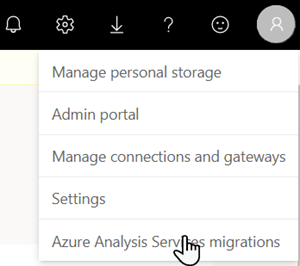
Wählen Sie auf der Seite Azure Analysis Services zu Power BI Premiumdie Option + Neue Migration aus.
Wählen Sie im Flyout Azure Analysis Services-Migration erstellen die Option Mit Azure verbinden aus.
Wählen Sie das Azure-Abonnement, die Ressourcengruppe und den Servernamen mit mindestens einer Modelldatenbank aus, die Sie migrieren möchten.
Wählen Sie im Listenfeld Arbeitsbereich einen vorhandenen Arbeitsbereich aus, zu dem migriert werden soll, oder wählen Sie zum Erstellen eines neuen Arbeitsbereichs die Option Neuen Premium-Arbeitsbereich erstellen aus, geben Sie anschließend einen Arbeitsbereichsnamen und eine Beschreibung ein, und wählen Sie dann einen Lizenzmodus aus.
Wenn Sie beispielsweise eine neue Migrationsverbindung mit einem neuen PPU-Arbeitsbereich erstellen, sollte das Flyout „Azure Analysis Services-Migration erstellen“ wie in der folgenden Abbildung aussehen:
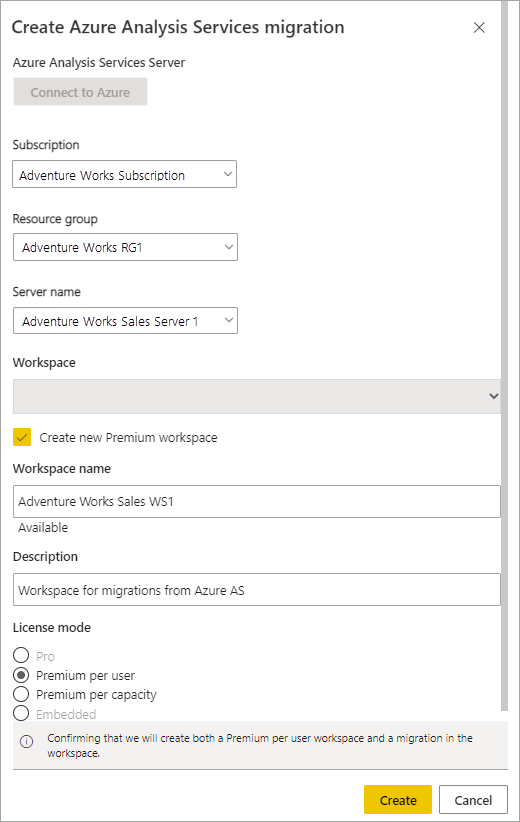
Überprüfen Sie Ihre Einstellungen, und wählen Sie anschließend Erstellen aus.
Migrate
Wählen Sie auf der Seite Azure Analysis Services zu Power BI Premium die Option Alle Migrationen aus, um die für Ihren Mandanten erstellten Migrationsverbindungspaare zu aktualisieren und anzuzeigen.
Wählen Sie unter Azure Analysis Services Server einen Server aus, der mindestens eine Modelldatenbank enthält, die Sie zum gekoppelten Power BI-Arbeitsbereich migrieren möchten.
Überprüfen Sie unter Migrationsdetails die Einstellungen für den Azure Analysis Services Server und den Power BI Premium-Arbeitsbereich. Nicht erfüllte Voraussetzungen werden angezeigt. Modelldatenbanken auf dem Server, die migriert werden können, werden unter Semantische Modelle angezeigt.
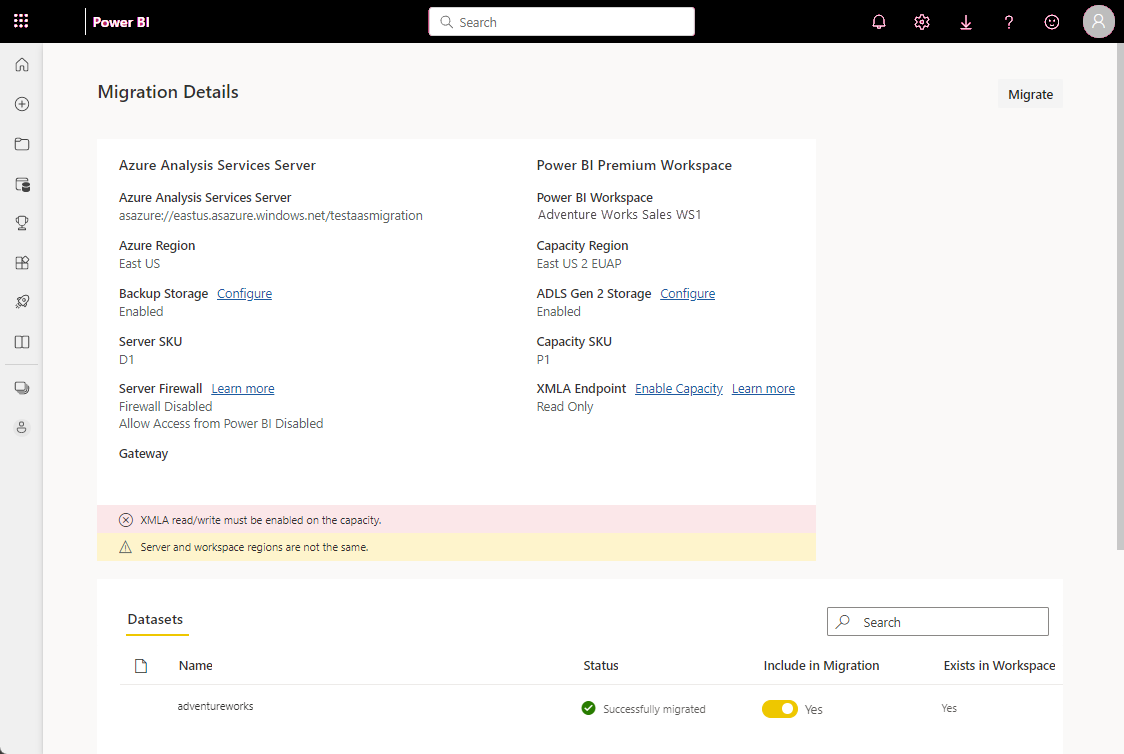
Schalten Sie für jede Modelldatenbank, die Sie migrieren möchten, unter In Migration einschließen den Schieberegler auf Ja um.
Modelldatenbanken werden parallel migriert. Um die Auswirkungen auf Ihre Zielkapazität zu verringern, beträgt die maximale Anzahl von Modelldatenbanken, die gleichzeitig migriert werden können, fünf.
Klicken Sie auf Migrieren. Wenn die Voraussetzungen erfüllt sind, beginnt die Migration. Der Migrationsprozess kann einige Zeit in Anspruch nehmen, während die Quellmodelldatenbank im Sicherungsspeicher gespeichert, in den ADLS Gen2-Speicher kopiert und im Arbeitsbereich wiederhergestellt wird. Sie können diese Seite verlassen und Power BI weiterhin verwenden, während die Migration ausgeführt wird.
Die Serverumleitung ist während der Migration nicht aktiviert. Bis die Serverumleitung aktiviert ist, stellen Clients weiterhin eine Verbindung mit der Modelldatenbank in Azure Analysis Services her. Bevor Sie die Serverumleitung aktivieren, sollten Sie die Verbindung mit dem migrierten Modell in Power BI gründlich testen.
Überwachen der Migration
Wählen Sie auf der Seite Migrationsdetails unter Semantische Modelle die Modelldatenbank aus, die Sie migrieren, um das Flyout Migrationsdetails anzuzeigen. Das Flyout enthält wichtige Details zu Ihrer Migration, einschließlich Status und Migrationsfortschritt. Denken Sie daran, dass die Migration je nach Größe und Komplexität der zu migrierenden Modelldatenbank einige Zeit in Anspruch nehmen kann.
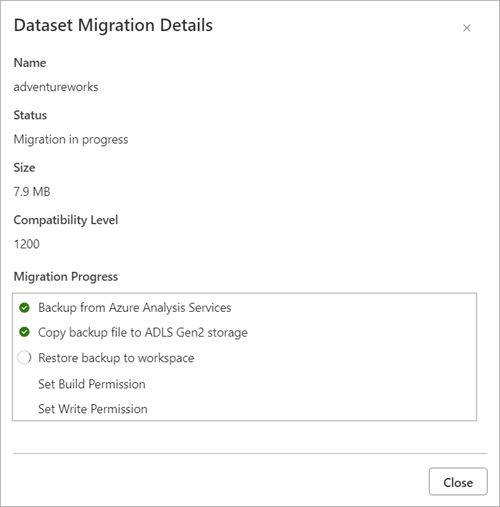
Nach Abschluss des Migrationsprozesses werden alle Probleme angezeigt.
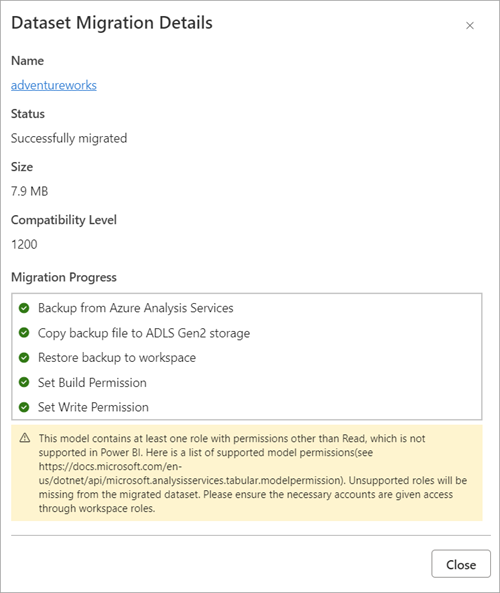
Aktivieren der Umleitung
Nachdem eine Migration erfolgreich abgeschlossen wurde, können Sie die Serverumleitung aktivieren. Nach Abschluss der Serverumleitung werden Clientanwendungen und -tools, die alle Mindestversionsanforderungen erfüllen, zusammen mit Automatisierungsprozessen automatisch an das Modell in Power BI umgeleitet.
Um die Umleitung zu aktivieren, legen Sie auf der Seite Azure Analysis Services zu Power BI Premium unter Alle Migrationen für das Migrationspaar, das Sie umleiten möchten, in der Spalte Serverumleitung aktiviert den Schieberegler auf Aktivieren fest.
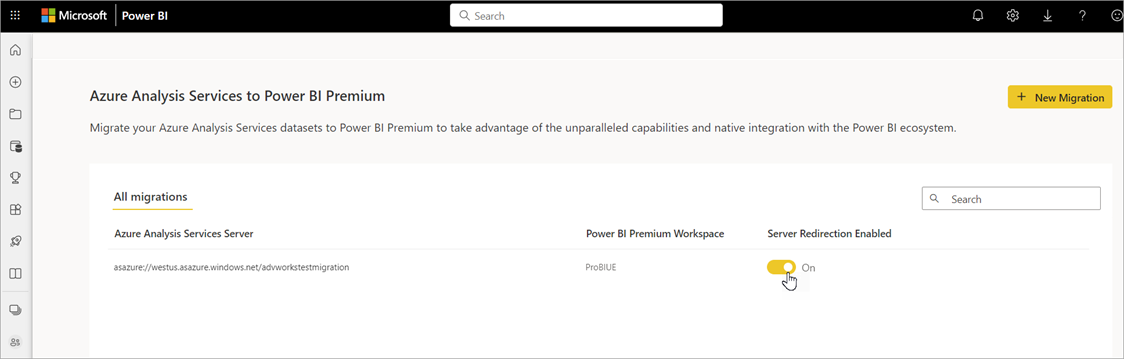
Die Umleitung kann einige Zeit in Anspruch nehmen. Sie können diese Seite verlassen und Power BI weiterhin verwenden, während die Umleitung ausgeführt wird. Um den Status der Serverumleitung zu überprüfen, wählen Sie Weitere Optionen und dann Umleitungsstatus aus.
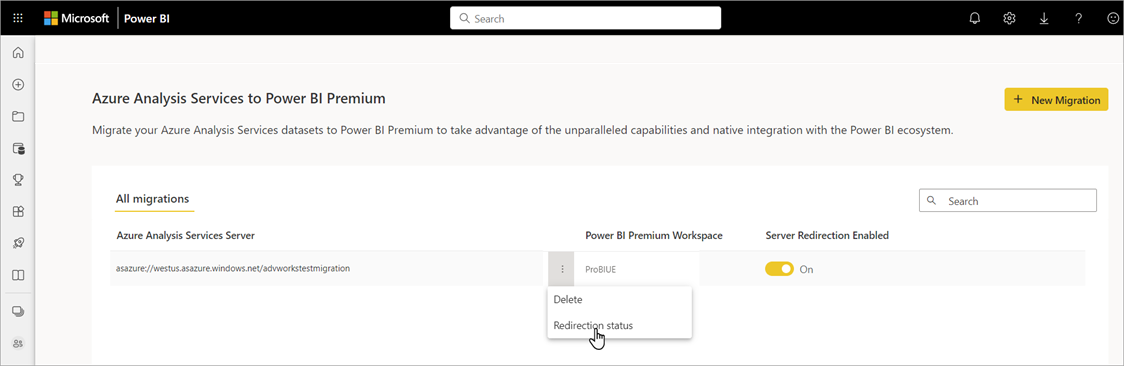
Das Flyout Serverumleitung enthält den Status der Umleitung.
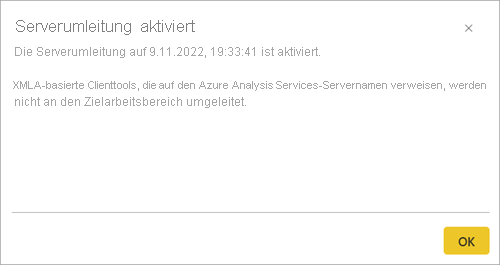
Um die Serverumleitung zu deaktivieren, schalten Sie auf der Seite Azure Analysis Services zu Power BI Premium unter Alle Migrationen einfach den Schieberegler Serverumleitung aktiviert auf „Aus“ um.
Erneutes Binden aktivieren
Wenn Sie Berichte im Power BI-Dienst haben, die mit Ihrem Datenmodell in Azure Analysis Services verbunden waren und dieses abgefragt haben, können Sie nach erfolgreicher Migration die Berichte im Power BI-Dienst erneut binden, um das Modell in Power BI abzufragen.
Um Berichte erneut zu binden, wählen Sie auf der Seite Azure Analysis Services zu Power BI Premium unter Alle Migrationen>Azure Analysis Services Server die Servermigration aus. Wählen Sie dann auf der Seite Migrationsdetails für Ihr neu migriertes Modell die Option Berichte erneut binden aus.
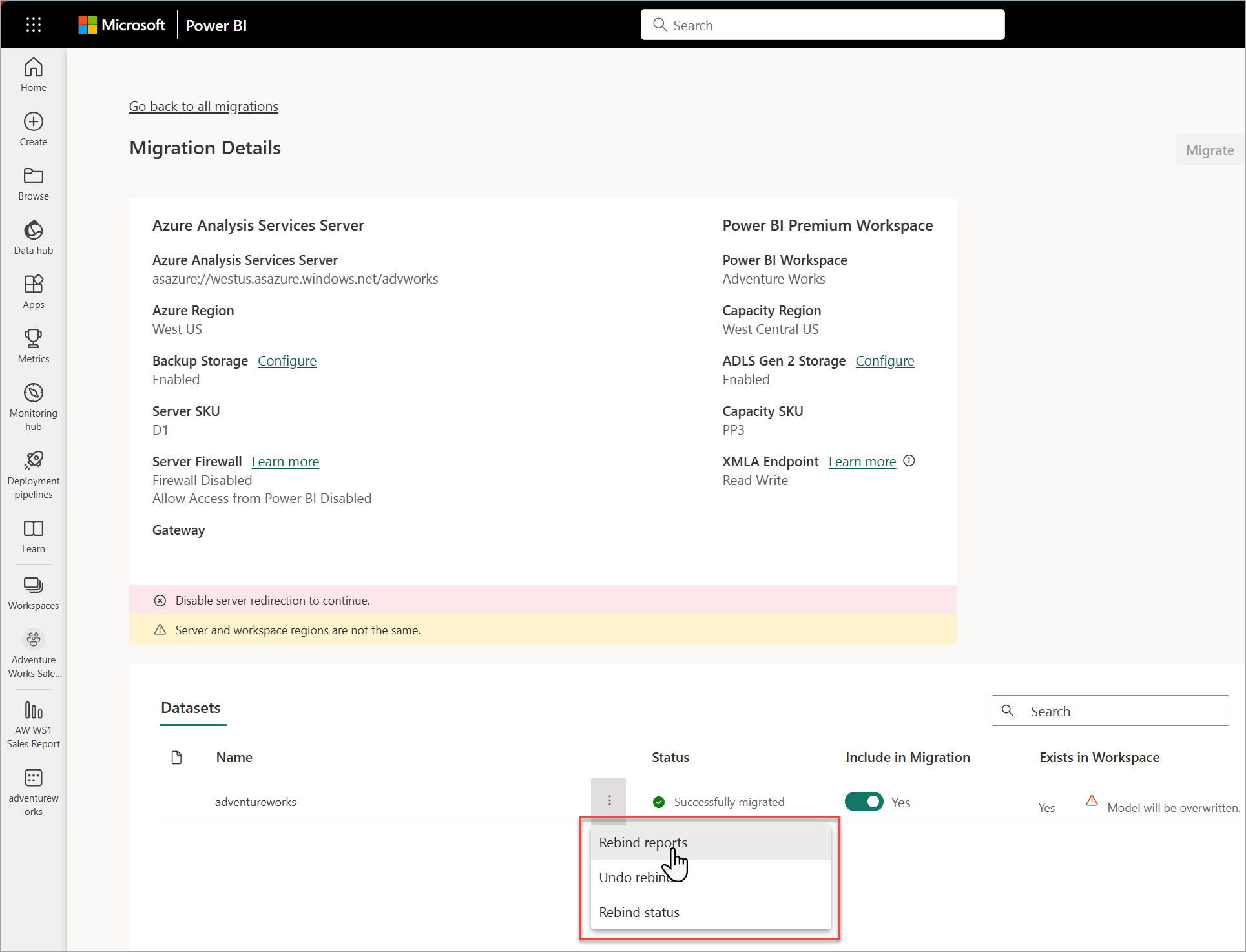
Der Vorgang zum erneuten Binden kann einige Minuten dauern. Um die Status des erneuten Bindens zu überprüfen, wählen Sie Status des erneuten Bindens aus.
Um das erneute Binden rückgängig zu machen und die Berichte wieder auf die Abfrage von Modelldaten in Azure Analysis Services umzustellen, wählen Sie Erneutes Binden rückgängig machen aus.
Anhalten des Servers
Nachdem Sie den Erfolg der Migration überprüft haben, können Sie Ihren Azure Analysis Services-Server entweder im Azure-Portal oder mithilfe der Azure Analysis Services-REST-API anhalten.
Wenn der Server nach dem Aktivieren der Serverumleitung gestartet wird, können vorhandene Azure Analysis Services-Modelle weiterhin abgefragt werden, indem Sie die AsAzureRedirection-Eigenschaft der Verbindungszeichenfolge auf Disabled (Deaktiviert) festlegen.
Community
Power BI verfügt über eine dynamische Community, in der MVPs, BI-Experten und Peers Fachwissen in Diskussionsgruppen, Videos, Blogs und mehr teilen. Wenn Sie mehr über die Migration erfahren möchten, sollten Sie sich diese zusätzlichen Ressourcen ansehen:
Zugehöriger Inhalt
Feedback
Bald verfügbar: Im Laufe des Jahres 2024 werden wir GitHub-Issues stufenweise als Feedbackmechanismus für Inhalte abbauen und durch ein neues Feedbacksystem ersetzen. Weitere Informationen finden Sie unter https://aka.ms/ContentUserFeedback.
Feedback senden und anzeigen für